
INHOUDSOPGAWE:
- Outeur John Day [email protected].
- Public 2024-01-30 07:23.
- Laas verander 2025-01-23 12:53.


In hierdie instruksies sal ek uitleggen hoe ek my arduino -projek in mekaar kan sien.
Die uiteindelike produk is 'n toverstaf met 20 vinnige knippies.
Die woord kan vinnig geknip word, wanneer u die staf weer en weer kan weergee, 'n soort optiese illusie. U kan ook die waarnemings as 'n woord van 'n plaat sien. Dit is 'n selfontwikkeling in die kode.
Stap 1: Maak De Onderkant Van Je Staf
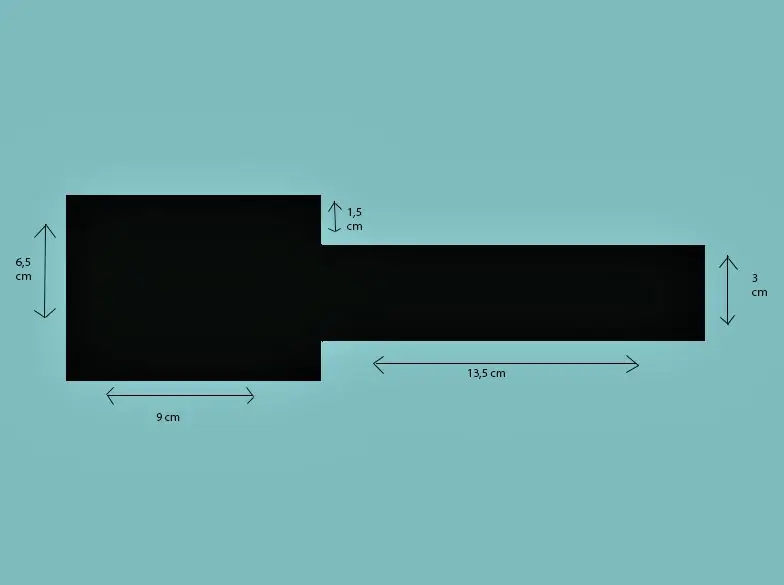
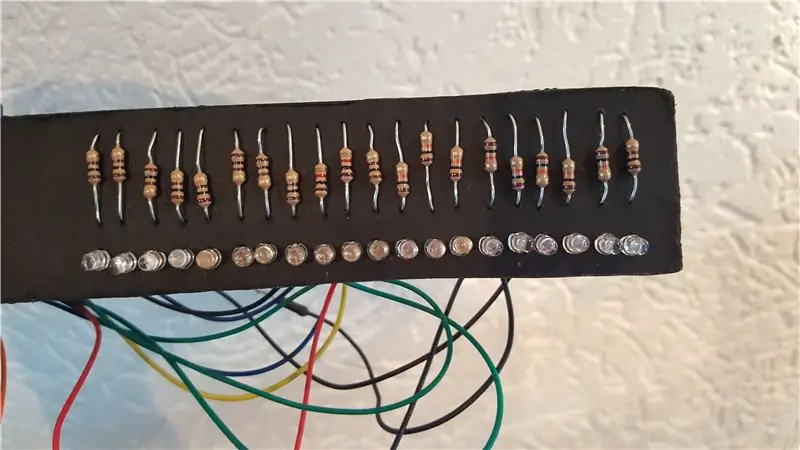
Die onderkant van die staf kan ek 'n stuk hout met 'n figuurzaag uitmaak. Dit maak nie veel uit soortgelyke hout wat jy gebruik nie, maar hy kan nie veel nie. Die hout wat ek gebruik is 0, 3 cm dik. Dit is 'n wonderlike manier om 'n gebeurtenis te beleef. Ek het hom swart geverfd sodat die leidrade beter sigbaar sal wees.
In boonste afbeelding staan die afmetinge vermeld dat ek dit aangehou het. Die breekstuk is waar die arduino later op woord gemonteerd kan word, dus ek kan die afmetings van my arduino gebruik + 1 cm ekstra aan alle 4 dae.
Die klein kant is ongeveer 'n helfte van die rasse, ek kan baie klein leidrade hê, so ek kan elke elle ongeveer 0, 3 cm gebruik. Ek kan nog 'n ekstra ruimte oor die begin en die einde van die staf hê.
Met 'n boor (2 mm) het ek 80 gaatjes in die klein kant van die staf geboord. 2 x 20 voor die ledjes en 2 x 20 vir die weerstandjes.
Stap 2: Maak De Ledjes En Weerstandjes Vast Aan De Staf

Ons kan alle weerstands deur de gaatjes en dieselfde met die ledjes doen. By die leidrade kan ek die + kant aan die buitekant van die staf stel, sodat u dit ook kan doen.
Hierna ga je ze vast solderen. Dit is ook raadsaam om die ondersteunende kant van die weerstands bymekaar te maak (ondersteunend op die foto). Knip die laaste weerstandje nie af nie! Hierdie verbindings word later aan die arduino verbind. Hiermee kan ek die meeste linker weerstand op die foto kry.
Die ander kant van die weerstandjies het ek verbond met die kant van die ledjes. Ek het die oorige stuk weer afgeknipt.
Met die + kant van die leidrade kan ons selfs niks doen nie;
Stap 3: Soldeer De Pinnen Aan Het Protoshield


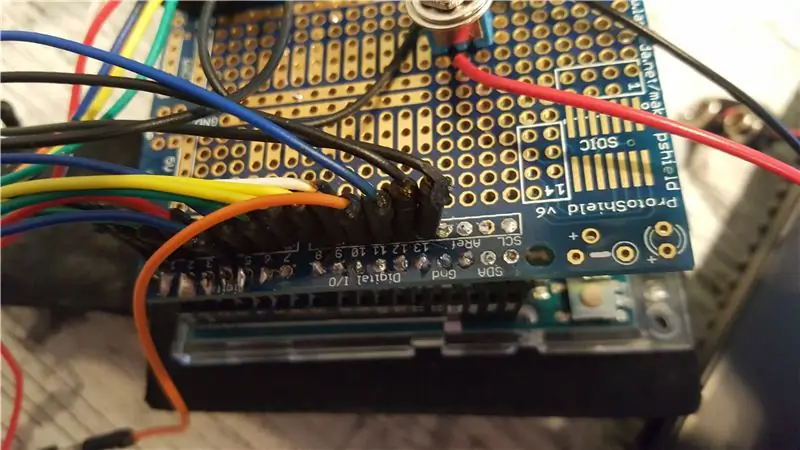
Ek het 15 pinne aan die digitale kant gesoldeerd (foto 1) en 9 aan die analoge kant (foto 2).
Sorg dat die pinne reg op die skild gesoldeerd kan word en dat dit nie saam kan nie, sien hiervoor foto 3.
Stap 4: Bedrading Van De Ledjes


Soldeer de ene kant van die draadje aan die + kant van die ledje en die ander kant in die protoshield. Toe 'n draadjie kort was, het ek hierdie ander draadjie groot gesalf.
Hierby die volgorde, ek begin by die buitekant van die staf met telle (dus het dit gelei dat dit die arduino van sit versterk):
gelei 1 - digitaal 13
led 2 - digitaal 12
led 3 - Digitaal 11
LED 4 - Digitaal 10
led 5 - digitaal 9
LED 6 - Digitaal 8
led 7 - Digitaal 7
LED 8 - Digitaal 6
LED 9 - Digitaal 5
LED 10 - Digitaal 4
led 11 - Digitaal 3
LED 12 - Digitaal 2
led 13 - Digitaal 1
gelei 14 - Digitaal 0
gelei 15 - Analoog 5
led 16 - Analoog 4
led 17 - Analoog 3
gelei 18 - Analoog 2
gelei 19 - Analoog 1
gelei 20 - Analoog 0
Stap 5: Skakel die battery oor
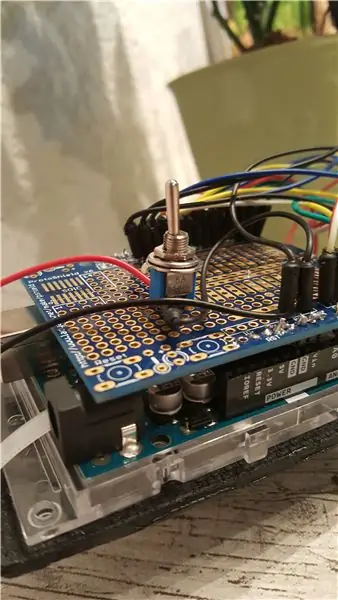

Skakel die protobord aan.
Die skakelaar sal waarskynlik 3 gawes in beslag neem - in die breedte, soldeer 'n draad van die skakelaar saam met die skakelaar na die Vin. (sien foto's)
Aan die ander kant van die skakelaar soldeer jy die draad van die snap connector in die middelste gatje naast die switch.
Soldeer die ander draad van die snap connector, die swart, in die Gnd.
Die laaste stap is die solderen van 'n draad vanaf die Gnd na die weerstand op die staf.
Stap 6: Laai kode op
Die kode vir die letters is bygevoeg. Die oorspronklike kode is geskrywe deur amandaghassaei, en ek het die kode op verskillende maniere aangepas sodat hy beter leesbaar en maklik kan begin word.
Om plaatjies te maak, kan ek alle kode wat met die letters gemaak word, verwyder en 'n eie booleaanse aangemeldheid verwyder het. Bijv boolean Pacman PROGMEM = {hier skryf u die kode van die plaatje}. Hierdie kode kan slegs as u wil, dit is veral eksperimenteel. Gebruik 'n 0 vir wanneer 'n liedjie uit een moet staan en wanneer hy aan is.
Stap 7: Alles Vastmaken

Dit is 'n tyd om die arduino en die battery baie vinnig te maak! Dit kan jy doen met tie wraps.
Wanneer die groot koppeling slegs op die battery kan klik, wanneer u na die ander kant van die skakelaar moet skakel, moet hy werk.
Aanbeveel:
Spelontwerp in vyf stappe: 5 stappe

Spelontwerp in fliek in 5 stappe: Flick is 'n baie eenvoudige manier om 'n speletjie te maak, veral iets soos 'n legkaart, visuele roman of avontuurlike spel
Gesigsopsporing op Raspberry Pi 4B in 3 stappe: 3 stappe

Gesigsopsporing op Raspberry Pi 4B in 3 stappe: in hierdie instruksies gaan ons gesigsopsporing uitvoer op Raspberry Pi 4 met Shunya O/S met behulp van die Shunyaface-biblioteek. Shunyaface is 'n biblioteek vir gesigherkenning/opsporing. Die projek het ten doel om die vinnigste opsporing en herkenningssnelheid te bereik met
DIY Vanity Mirror in eenvoudige stappe (met LED -strookligte): 4 stappe

DIY Vanity Mirror in eenvoudige stappe (met behulp van LED Strip Lights): In hierdie pos het ek 'n DIY Vanity Mirror gemaak met behulp van die LED strips. Dit is regtig cool, en u moet dit ook probeer
Aanbieding Toverstaf Met Arduino: 3 stappe

Presentasie toverstaf met Arduino: Hierdie toestel is bedoel om in 'n aanbieding gebruik te word om die aanbieder se toegang tot die rekenaarhulpprogramme uit te brei sonder om die rekenaar direk met 'n muis of 'n sleutelbord te beheer. Deur die towerstaf op baie verskillende maniere te vee, kan die aanbieder
Magiese toverstaf. Tesla -spoel: 3 stappe

Magiese toverstaf. Tesla Coil: Hallo almal. Ek het 'n Tesla -spoel begin maak op grond van die klassieke stroombaan wat u oral op die internet kry, en ek het uiteindelik 'n oorverhitte transistor gehad wat my stroom na 1 sekonde weerhou werk het. Ek het die stroombaan verander met behulp van
